
Le lanceur Epic Games est une plateforme de distribution de jeux numériques où vous pouvez acheter, télécharger et jouer à vos jeux préférés. Certains utilisateurs ont mentionné que, lorsqu’ils achètent un jeu sur Epic Games, ils sont bloqués lors du chargement de votre écran de commande et, de ce fait, ils ne sont ni en mesure d’effectuer l’achat ni d’utiliser la plate-forme pour autre chose.
Ce problème peut être remarqué en raison de plusieurs facteurs et certains d’entre eux incluent une connexion Internet instable ou lente, des bogues dans le lanceur de jeu, le lanceur de jeu Epic fonctionnant sur une version plus ancienne, un cache Web problématique, un serveur de jeux Epic en maintenance ou un problème lié au DNS. Heureusement, le problème peut être résolu en faisant quelques contournements et correctifs.
Si vous faites partie de ces utilisateurs qui rencontrent le même problème, ne vous inquiétez pas, nous sommes là pour vous. Nous avons mentionné tous les correctifs et solutions possibles dans l’article ci-dessous.
Résoudre le problème de commande d’Epic Games
Comme nous l’avons mentionné ci-dessus, il existe plusieurs raisons pour lesquelles ce problème peut être rencontré. Par conséquent, vous devrez peut-être essayer tous ces correctifs répertoriés et voir celui qui vous convient le mieux.
Solution 1 : vérifier la connexion Internet
Les jeux épiques nécessitent une connexion Internet fiable et rapide pour charger leur contenu ainsi que pour télécharger le jeu et si vous avez une connexion mauvaise ou lente, c’est pourquoi vous êtes confronté à ce problème. Essayez de mettre à niveau votre forfait Internet pour une vitesse de connexion plus rapide ou passez au câble Ethernet car il fournit une connexion Internet stable et rapide.
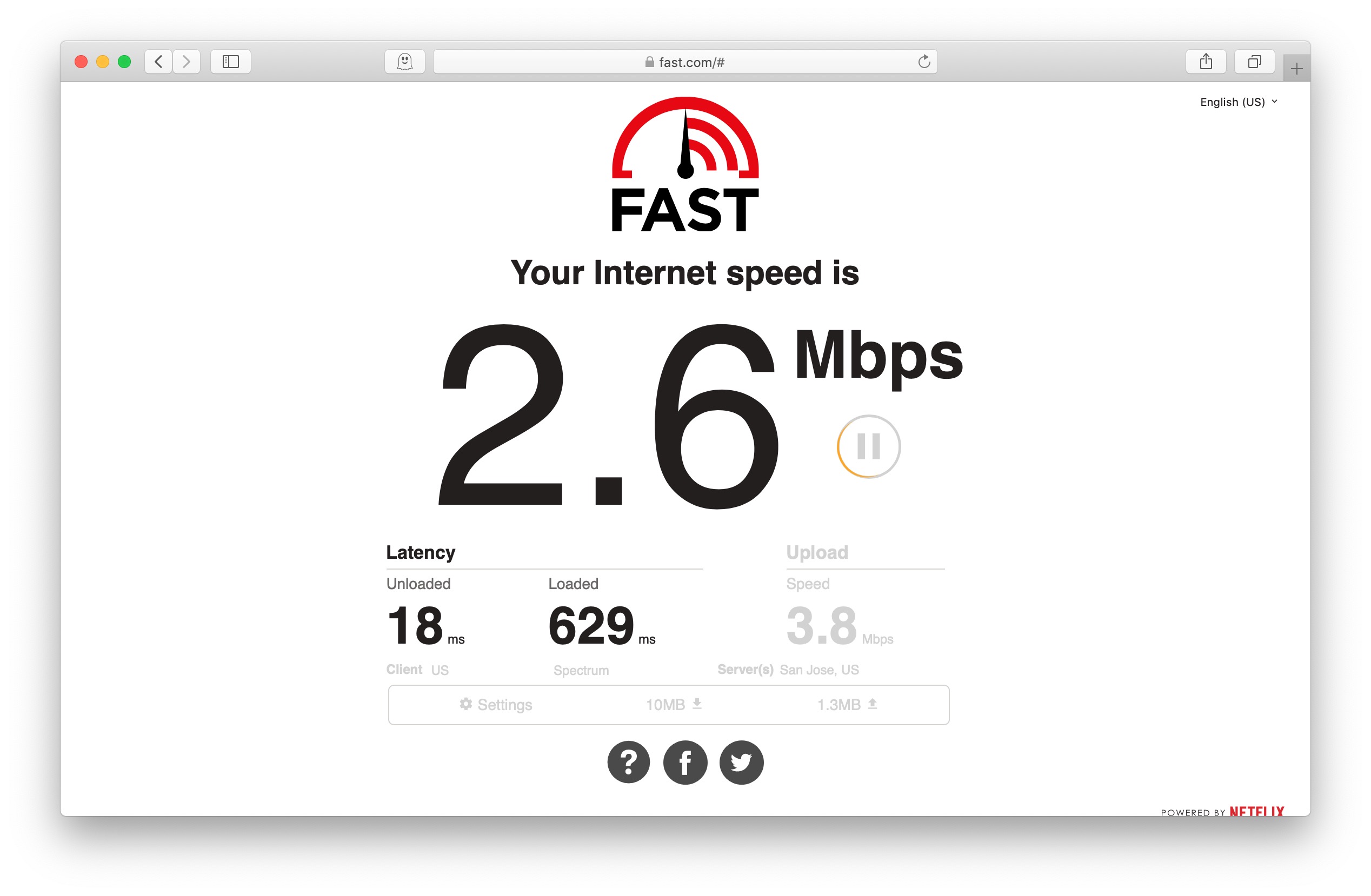
Vous pouvez également redémarrer votre routeur ou votre modem pour vous assurer que le problème Internet n’a pas causé de problème dans l’appareil. Pour redémarrer votre routeur, éteignez d’abord l’appareil, puis retirez tout câble qui y est connecté. Laissez maintenant le routeur inactif pendant 2 à 5 minutes, puis connectez les câbles. Essayez à nouveau d’effectuer l’achat et voyez si le problème persiste.
Correctif 2 : Vérifiez le serveur Epic Games
Le lanceur Epic Game fonctionne sur un système basé sur un serveur et pour le bon fonctionnement, ces serveurs sont retirés pour maintenance. Pendant la maintenance, tous les problèmes en cours sont corrigés et les utilisateurs ne peuvent pas accéder à la plate-forme pendant cette période.
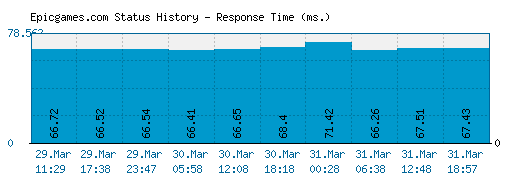
Si vous achetez des articles dans le magasin pendant ces périodes, vous pouvez faire face à l’erreur. Pour vérifier si tel est le cas ou non, accédez aux identifiants officiels des médias sociaux d’Epic Games pour de telles mentions, sinon vous pouvez également utiliser des services tiers disponibles sur Internet pour obtenir ces informations.
Correctif 3 : Vider le DNS
Pour les cas suivants, le problème de chargement de votre commande dans Epic Games Launcher est dû à un problème lié à Internet et un DNS problématique pourrait être l’un des facteurs qui déclenchent le problème. La meilleure façon de résoudre le problème connexe est de vider le DNS et voici les étapes requises :
- Cliquez sur le menu Démarrer et accédez à la barre de recherche.
- Tapez cmd et cliquez avec le bouton droit sur Invite de commandes dans la liste des meilleures correspondances.
- Choisissez Exécuter en tant qu’administrateur dans la liste des options.
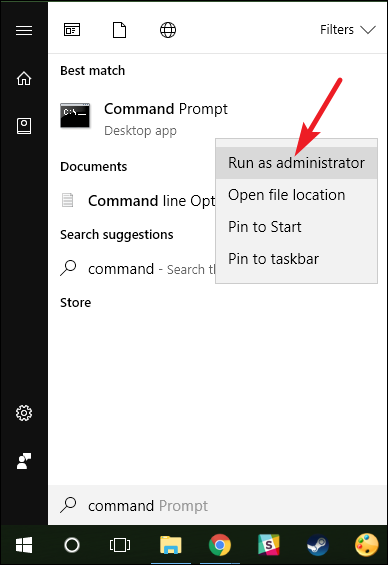
- Dans la fenêtre d’invite de commande, tapez ces commandes une par une, suivies de la touche Entrée après chacune.
- réinitialisation de netsh winsock
- ipconfig /flushdns
- ipconfig /release
- ipconfig /renouveler
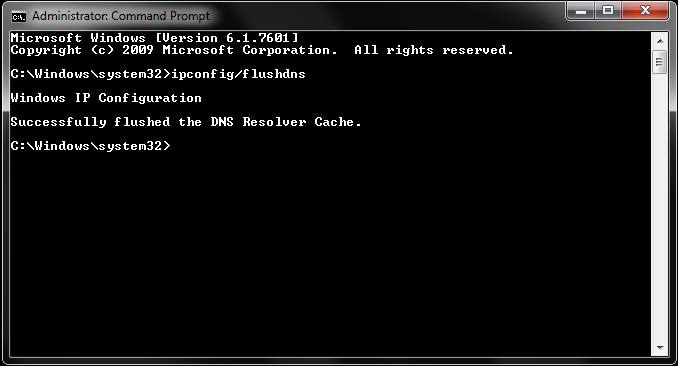
- Après les avoir exécutés, redémarrez votre ordinateur.
Correctif 4 : Mettre à jour le lanceur de jeu épique
Les applications obsolètes ont tendance à causer des problèmes car elles créent des écarts et si vous n’avez pas mis à jour votre lanceur Epic Game vers la dernière version, cela pourrait être la raison même pour laquelle vous rencontrez ce problème. Suivez ces étapes pour savoir comment procéder :
- Lancez Epic Games sur votre appareil.
- Dans le coin supérieur droit, cliquez sur le bouton Profil.
- Allez maintenant dans Paramètres dans le menu déroulant.
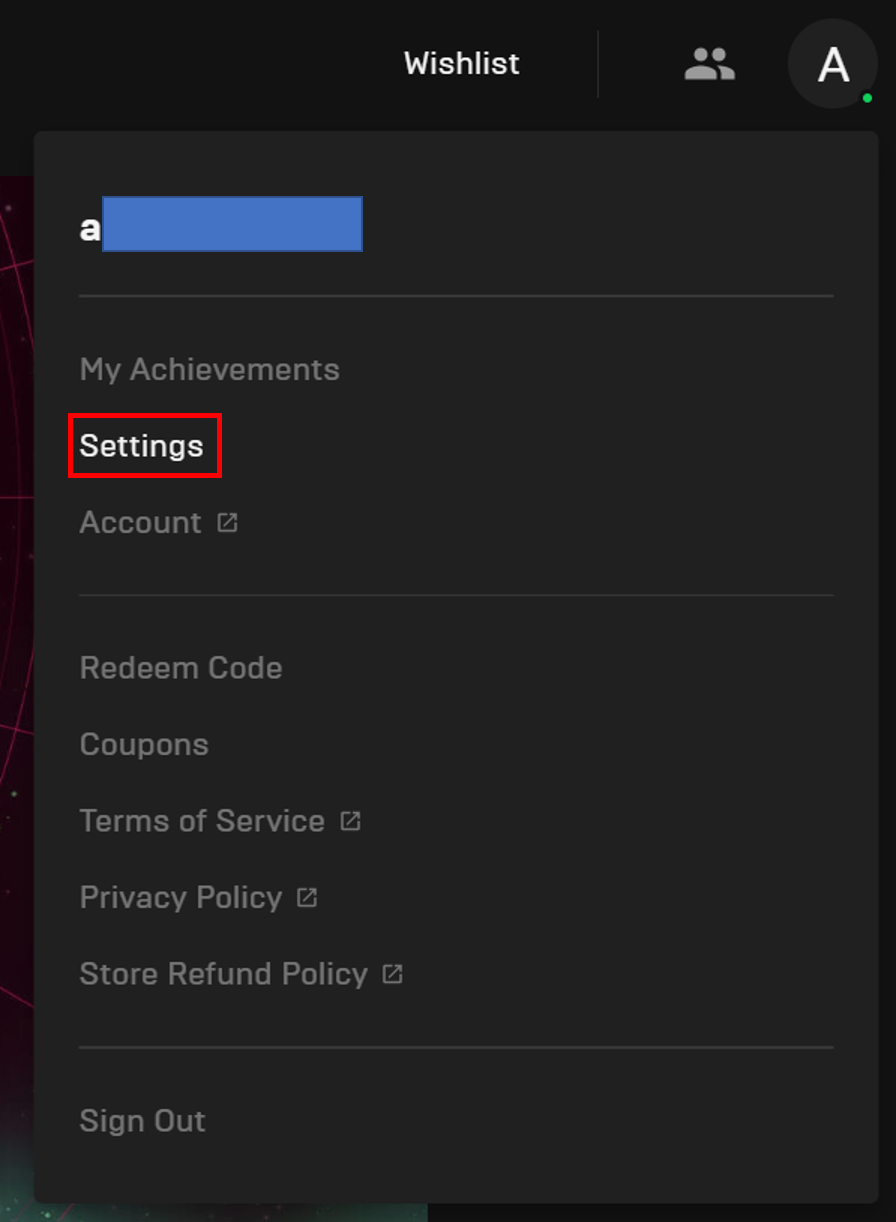
- Faites défiler vers le bas et recherchez Redémarrer et mettre à jour.

- Cliquez sur le bouton et laissez le processus se terminer.
- Maintenant, essayez à nouveau d’effectuer l’achat et voyez si le problème a été résolu.
Correctif 5 : nettoyer le cache Web d’Epic Games
Certains utilisateurs sur les sites du forum ont déclaré que leur problème était dû à un dossier WebCache problématique ou corrompu d’Epic Game Launcher et sa suppression a résolu le problème. Vous pouvez également faire la même chose en suivant ces instructions :
- Terminez Epic Games via le Gestionnaire des tâches.
- Ouvrez la boîte de dialogue RIUN en appuyant simultanément sur la touche Win + R.
- Tapez %lcoalappdata% et cliquez sur OK.
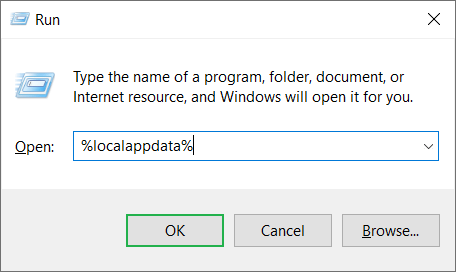
- Recherchez et ouvrez le dossier Epic Games Launcher dans la fenêtre suivante.
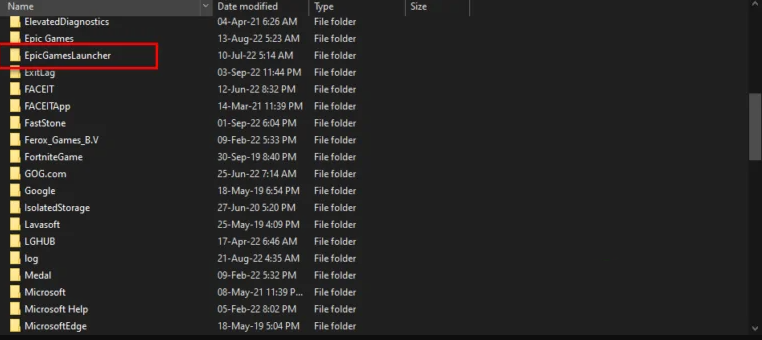
- Déplacez-vous maintenant vers le dossier enregistré et supprimez le dossier/dossiers nommé par le cache Web.

- Après la suppression, ouvrez Epic Games et recherchez le problème.
Correctif 6 : Réinstallez Epic Games Launcher
Si aucun des correctifs répertoriés ne vous a aidé à résoudre le problème, la dernière option qui vous reste consiste à supprimer complètement l’application de votre appareil, puis à la réinstaller. Voici les étapes requises :
- Ouvrez le Panneau de configuration à partir du menu Démarrer ou du raccourci du bureau.
- Cliquez sur la section Désinstaller un programme.
- Maintenant, dans la liste des applications installées, recherchez Epic Games.
- Faites un clic droit dessus et sélectionnez Désinstaller.
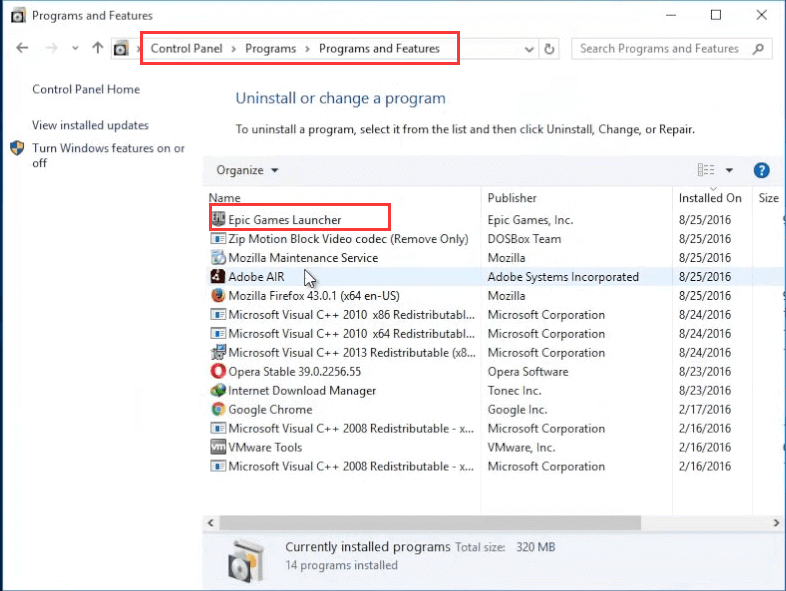
- Suivez la procédure et complétez les étapes.
- Après avoir supprimé l’application avec succès, ouvrez le navigateur Web.
- Accédez au site officiel d’Epic Games.
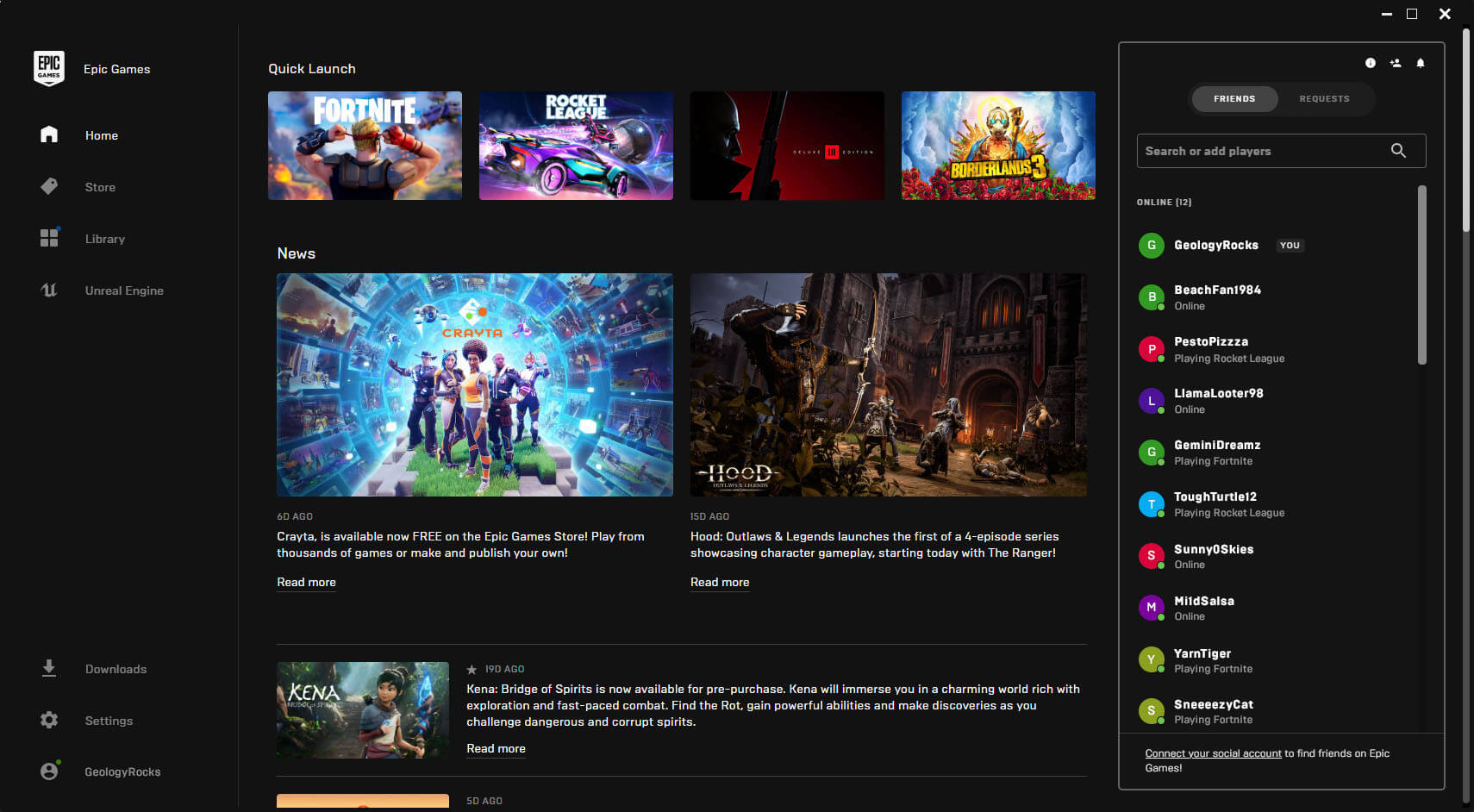
- Téléchargez le package d’installation.
- Accédez à la destination de téléchargement et installez l’application.
Conclusion
Ne pas pouvoir acheter et jouer à votre jeu préféré peut être frustrant. Par conséquent, si vous rencontrez le même problème, ne vous inquiétez pas, nous avons mentionné tous les correctifs possibles et leurs instructions sur la façon de résoudre le problème du chargement de votre commande dans Epic Games Launcher avec facilité. .